Komplexný sprievodca tým, ako šifrovať zariadenie Android
Tipy A Triky Pre Android / / August 05, 2021
Na zaistenie bezpečnosti a ochrany zariadenia ste možno použili PIN alebo heslo. Je pravda, že ide o šikovné bezpečnostné opatrenia, ktoré však nie sú najsilnejšie. A v operačnom systéme typu open-source sa nebezpečenstvo neustále objavuje. Dôsledky toho, čo sa môže stať v prípade, že sa vaše údaje dostanú do nesprávnych rúk, sú dosť desivé. Aj keď na svojich zariadeniach neukladáte veľmi citlivé alebo zásadné informácie, už len získanie prístupu k vašim Gmailom, kontaktom alebo správam spôsobuje problémy. Preto je jedným z najsilnejších opatrení v tomto ohľade šifrovanie vášho zariadenia so systémom Android.
Túto funkciu zaviedol Google už v systéme Android 2.3 Gingerbread. A počnúc Androidom 5.0 a novším sú takmer všetky zariadenia s Androidom šifrované ihneď po vybalení z krabice. Namiesto zovšeobecnenia tejto predstavy, že už môže byť povolená, najskôr uvedieme zoznam krokov na kontrolu, či je vaše zariadenie šifrované alebo nie. Ak to tak nie je, potom vám v nasledujúcej časti pomôžeme so šifrovaním vášho zariadenia Android okamžite. Najskôr sa však pozrime, čo je šifrovanie. Poďme začať.
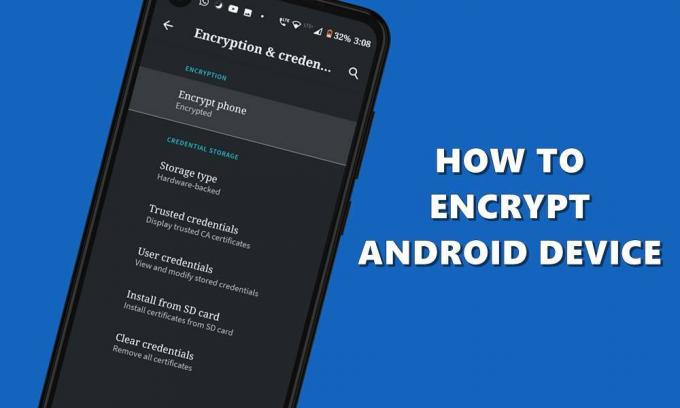
Obsah
- 1 Čo je to šifrovanie
- 2 Pred šifrovaním zariadenia so systémom Android si tieto body zapamätajte
- 3 Skontrolujte, či je vaše zariadenie Android šifrované alebo nie
- 4 Ako šifrovať zariadenie s Androidom
- 5 Záverečné poznámky
Čo je to šifrovanie
Šifrovanie, či už v systéme Android alebo nie, odkazuje na proces konverzie bežných údajov do nečitateľného formátu. Vďaka tomu sú údaje pre bežných používateľov neidentifikovateľné. Aj keď niekto tieto údaje získa, uvidí iba zakódované písmená, čísla a symboly. Kým a pokiaľ sa údaje nerozšifrujú pomocou správneho prístupu, zostanú tieto údaje v nečitateľnom a nepochopiteľnom formáte.
Kvôli zvýšeniu bezpečnosti tohto šifrovania sa navyše dôrazne odporúča použiť PIN alebo heslo. Kým a pokiaľ tento PIN niekto nepozná, nebude môcť vôbec začať s procesom dešifrovania. Aj keď začiatky s Androidom 5.1 Lollipop pomocou PIN alebo hesla už nie sú povinné, v každom prípade vám odporúčame, aby ste to isté povolili. Teraz, predtým, ako vám ponúkneme kroky na šifrovanie telefónu s Androidom, je treba pamätať na niekoľko vecí.
Pred šifrovaním zariadenia so systémom Android si tieto body zapamätajte
- Na cestách - proces šifrovania sa vykonáva na cestách. Skôr to spomaľovalo zariadenie, pretože malo iba 1 GB alebo 2 GB RAM. Teraz si však nemyslíme, že by šifrovanie spomalilo zariadenie Android.
- Proces šifrovania ďalej trvá určitý čas. Čím viac údajov, tým viac času to zaberie. Batériu vášho zariadenia preto dostatočne nabite.
- Proces dešifrovania - svoje zariadenie nemôžete jednoducho dešifrovať. Vyžaduje obnovenie továrenských nastavení, čo znamená, že všetky vaše údaje budú vymazané z vášho zariadenia.
- Zakorenené zariadenia môžu spôsobiť tento proces: Ak ste zakorenili svoje zariadenie, mohlo by to spôsobiť problém alebo dva. Preto vám odporúčame, aby ste predtým, ako budete pokračovať, odomkli zariadenie.
To je všetko, čo by ste mali mať na pamäti. Ako už bolo spomenuté, väčšina zariadení s Androidom je v dnešnej dobe už šifrovaná. Postup je rovnaký ako skontrolovať:
Skontrolujte, či je vaše zariadenie Android šifrované alebo nie
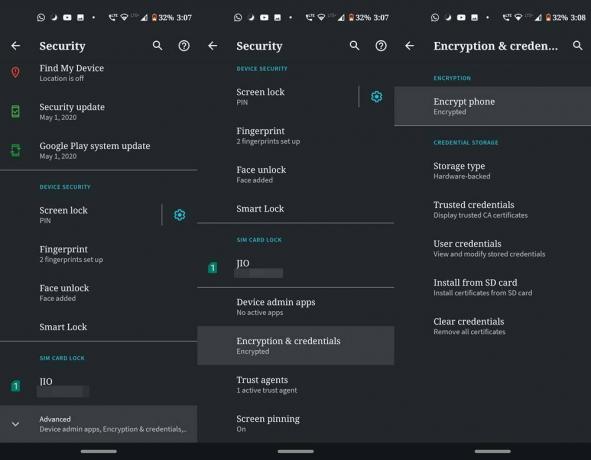
- Prejdite do Nastavení na svojom zariadení Android.
- Prejdite do sekcie Zabezpečenie, posuňte sa nadol a klepnite na Rozšírené.
- Prejdite do sekcie Šifrovanie a poverenia a pozrite si stav zariadenia v časti Šifrovať telefón.
- Ak sa hovorí šifrované, potom bingo, nemusíte robiť nič. Ak to tak nie je, pravdepodobnosť je zriedkavá, potom je možné šifrovať vaše zariadenie tu.
Ako šifrovať zariadenie s Androidom
Ak vaše zariadenie používa Android 4.4 alebo nižšiu verziu, je pravdepodobné, že nemusí byť šifrované. Tento osud môžu utrpieť aj niektoré ďalšie zariadenia s vyššou verziou systému Android. Ak je to tak, je čas ihneď zariadenie zašifrovať. Postupujte podľa nasledujúcich krokov:
- Prejdite do Nastavení na svojom zariadení Android.
- Prejdite na Zabezpečenie a klepnite na možnosť Šifrovať telefón.
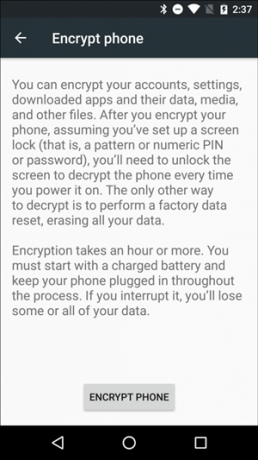
- Zariadenie teraz zobrazí ďalšie informácie o tomto šifrovaní. Keď to prejdete, stlačte dole tlačidlo Šifrovať telefón.
- Teraz sa zobrazí záverečné varovné hlásenie, klepnite na tlačidlo Šifrovať telefón a počkajte na dokončenie procesu.
Záverečné poznámky
Celý proces môže chvíľu trvať, v závislosti od schopností zariadenia a veľkosti šifrovaných údajov. Vaše zariadenie sa tiež môže počas procesu mnohokrát reštartovať. To je úplne normálne. Po dokončení procesu sa vaše zariadenie naposledy reštartuje. Nezabúdajte, že keď sa šifrované zariadenie reštartuje, pri prvom spustení nezíska odtlačok prsta. Toto sa deje z bezpečnostného hľadiska. Na odomknutie po reštarte zariadenia budete musieť použiť alternatívny spôsob odomknutia, napríklad PIN alebo heslo. Po prvom odomknutí môžete naďalej používať funkciu odomykania odtlačkom prsta. Stáva sa to zakaždým po reštartovaní šifrovaného zariadenia, bez ohľadu na verziu systému Android.
Toto bolo teda všetko z tejto príručky, ako šifrovať zariadenie s Androidom. Máte pochybnosti o ktorejkoľvek časti procesu? Dajte nám vedieť v sekcii komentárov. A ak vás tento tip na zabezpečenie zariadenia ohromil, máme pre vás mnoho ďalších tipov a trikov pre rôzne platformy. Skontrolujte naše Tipy a triky pre iPhone, Tipy a triky pre PCa Tipy a triky pre Android oddiel tiež.



